随着科技的发展,光驱逐渐被淘汰,许多现代电脑已经不再配备光驱,这并不意味着我们无法重装系统,本文将详细介绍在没有光驱的情况下,如何通过其他途径重装系统,帮助读者解决电脑系统问题。
准备工作
在重装系统之前,需要做好以下准备工作:
1、备份重要数据:重装系统可能会导致数据丢失,因此请务必提前备份重要文件。
2、选择合适的系统镜像:根据自己的电脑型号和配置,选择适合的系统版本和镜像文件。
3、准备U盘或移动硬盘:用于制作启动盘和存放系统镜像。
借助U盘或移动硬盘重装系统
在没有光驱的情况下,我们可以通过U盘或移动硬盘来重装系统,具体步骤如下:
1、制作启动盘:下载并安装U盘启动盘制作工具,如Rufus、UltraISO等,将U盘或移动硬盘制作成启动盘。
2、下载系统镜像:在官方网站或其他可靠渠道下载所需的系统镜像文件,并将其保存在U盘或移动硬盘中。
3、修改BIOS设置:重启电脑,进入BIOS设置,将启动模式更改为从U盘或移动硬盘启动。
4、进入PE系统:插入U盘或移动硬盘,重启电脑后,通过BIOS引导进入PE系统。
5、重装系统:在PE系统下,运行系统安装程序,按照提示完成系统安装。
通过网络重装系统
除了使用U盘或移动硬盘外,还可以通过网络来重装系统,具体步骤如下:
1、准备系统镜像:在可靠的网站上下载所需的系统镜像文件。
2、制作启动盘(可选):如果需要制作启动盘以进入BIOS设置,可以使用U盘和相关的制作工具。
3、修改BIOS设置:将启动模式更改为从网络启动。
4、连接网络:确保电脑已连接到互联网。
5、进入系统安装界面:重启电脑后,按照提示进入系统安装界面。
6、完成安装:按照界面指引,完成系统安装。
注意事项
在重装系统过程中,需要注意以下事项:
1、选择正确的系统版本和镜像文件,以免出现兼容性问题。
2、在重装系统前,务必备份重要数据,以免丢失。
3、制作启动盘时,注意选择可靠的制作工具,并确保U盘或移动硬盘的容量足够。
4、修改BIOS设置时,不要随意更改其他设置,以免影响电脑的正常运行。
5、在重装系统过程中,断开不必要的外部设备,以免干扰安装过程。
6、重装系统后,可能需要安装硬件驱动程序和常用软件。
常见问题及解决方案
1、问:重装系统后,原来的操作系统还能恢复吗?
答:一般情况下,重装系统会导致原系统数据丢失,无法恢复,请在重装系统前务必备份重要数据。
2、问:如何选择合适的系统镜像?
答:根据电脑型号、配置和用途,选择适合的系统版本和镜像文件,建议在官方网站或其他可靠渠道下载。
3、问:制作启动盘失败怎么办?
答:尝试更换制作工具或U盘/移动硬盘,确保制作过程正确无误。
4、问:重装系统后需要重新安装哪些软件?
答:重装系统后,可能需要重新安装硬件驱动程序、操作系统更新及常用软件。
本文详细介绍了在没有光驱的情况下如何重装系统,包括借助U盘或移动硬盘以及通过网络重装的方法,在重装过程中,需要注意选择合适的系统版本和镜像文件,备份重要数据,以及遵循正确的操作步骤,希望本文能帮助读者顺利重装系统,解决电脑问题。

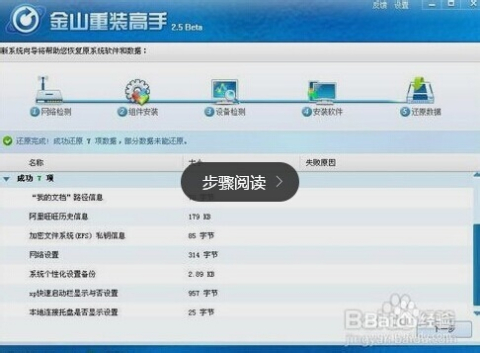








 京公网安备11000000000001号
京公网安备11000000000001号 京ICP备11000001号
京ICP备11000001号